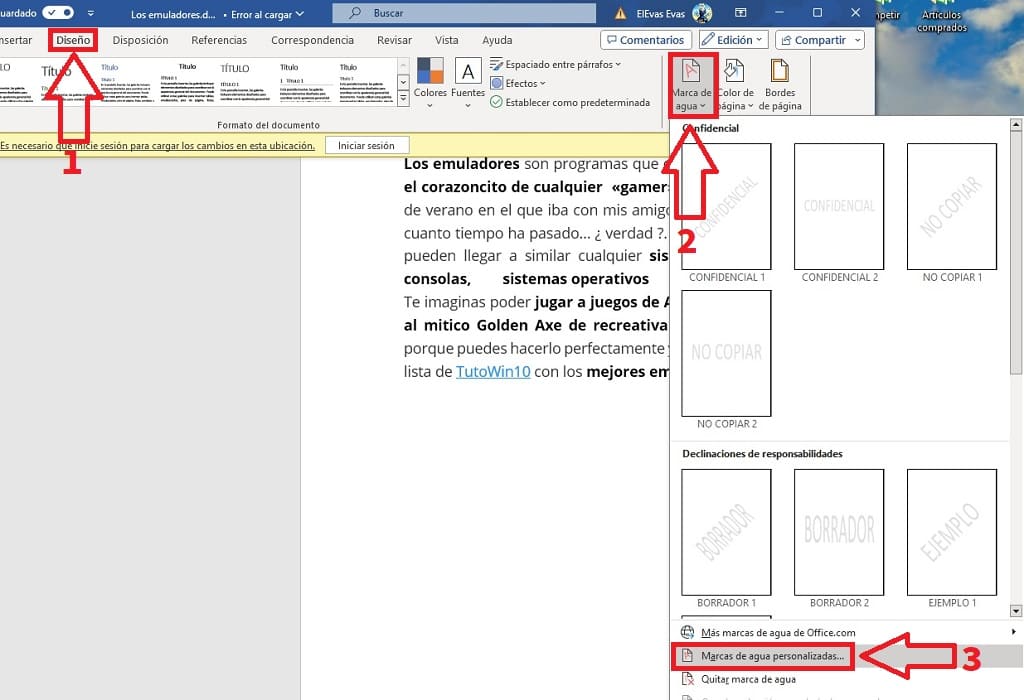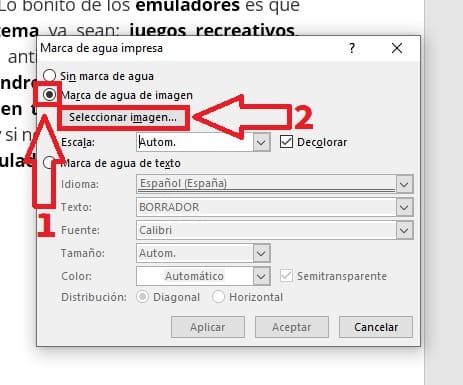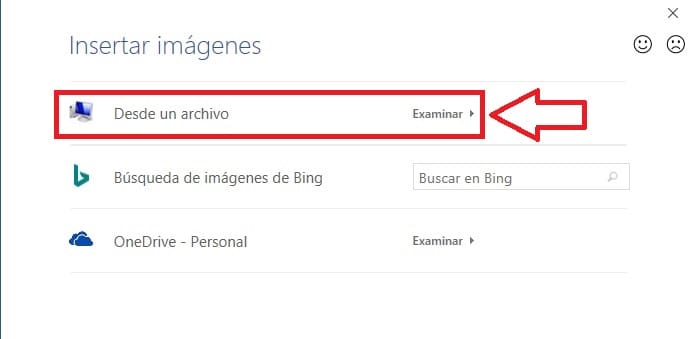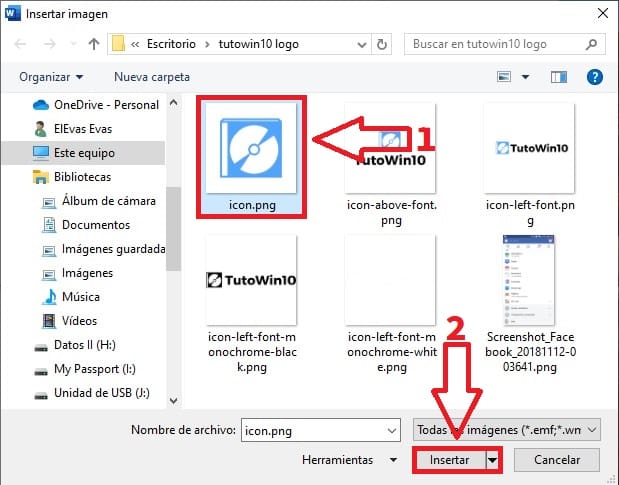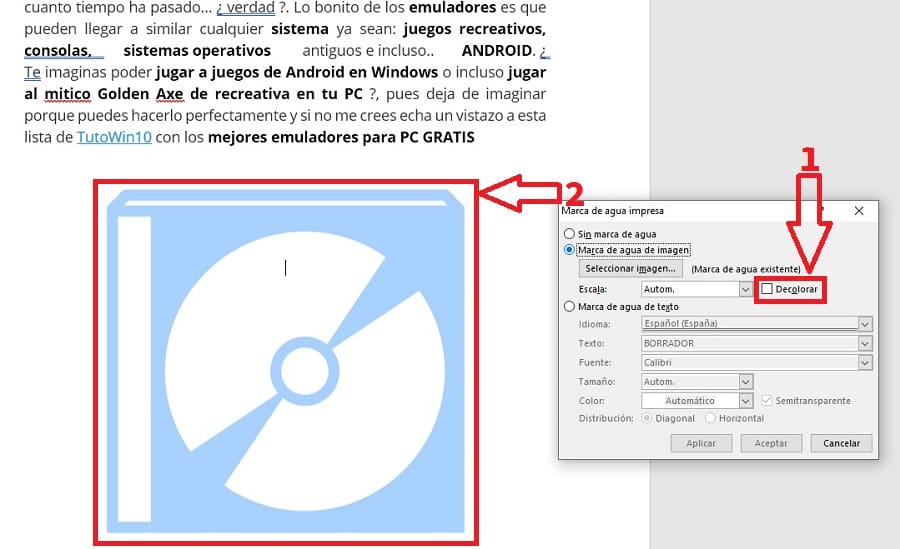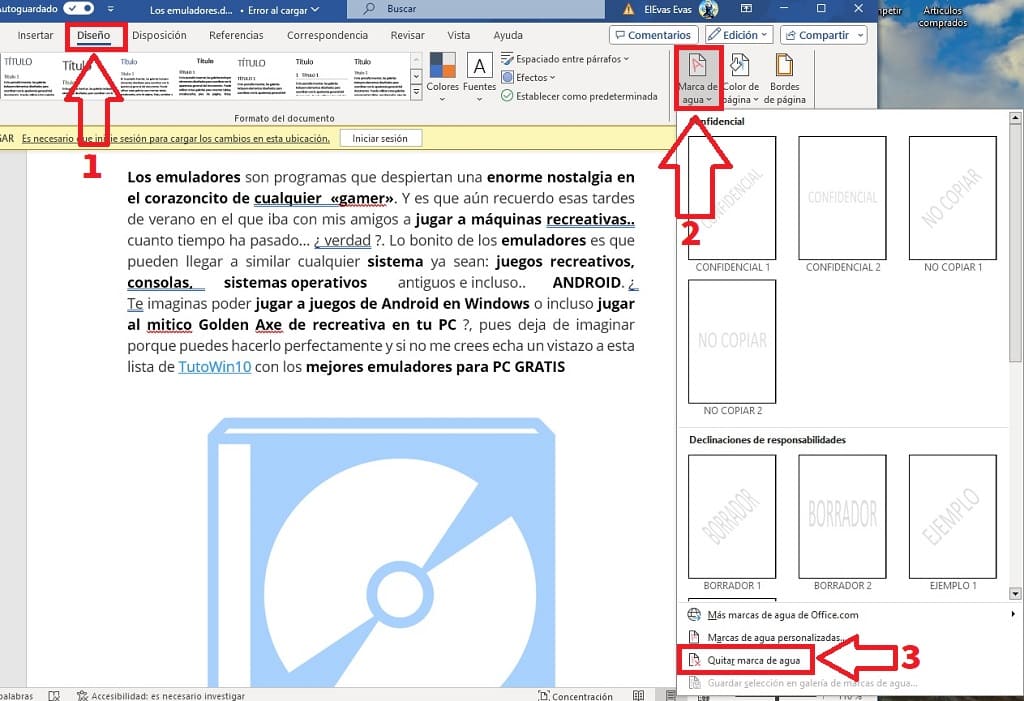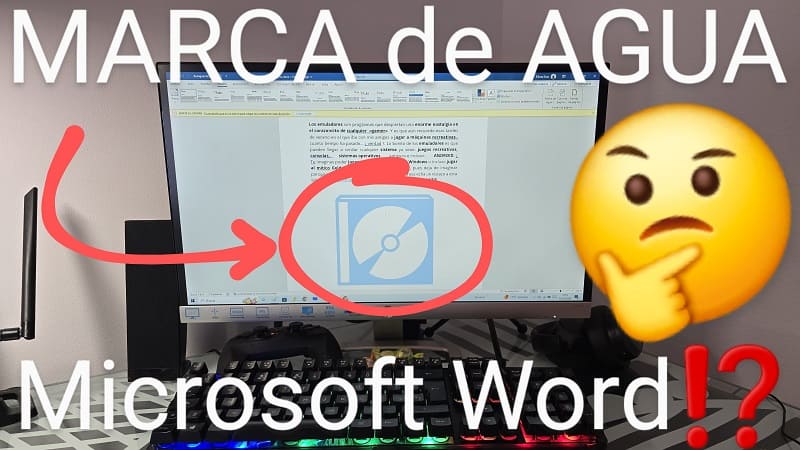
¿Has creado un logo corporativo y deseas añadirlo a tus documentos?. Si bien es cierto que podemos usar algunos trucos para añadir nuestros logotipos a los PDFs pero tendremos que acudir a herramientas de terceros. Por suerte, existe una forma de poner una marca de agua en Word. De esta manera podremos personalizar nuestros documentos con el emblema de nuestra empresa sin complicaciones. ¿Te gustaría saber como se hace?, pues a continuación en TutoWin10 te mostramos como hacerlo.
Tabla De Contenidos
Como Insertar Marca de Agua en Microsoft Word
Lo primero que tenemos que hacer es abrir Word y seguir estos pasos:
- Seleccionamos «Diseño».
- Entramos en «Marca de Agua».
- Después acudimos a «Marcas de Agua Personalizadas».
Te dejo una imagen con los pasos a seguir.
Se abrirá un menú donde tendremos que seguir estos pasos:
- Seleccionamos «Marca de Agua de Imagen».
- Le damos a «Seleccionar Imagen».
Entramos en la opción «Desde un Archivo» para así seleccionar el logotipo de nuestra empresa.
- Seleccionamos nuestro logo corporativo.
- Le damos a «Insertar».
- Veremos como aparecerá la marca de agua en el documento.
- En el caso de que se vea demasiado transparente, podremos desmarcar la opción «Decolorar» para que se vea mucho más clara.
Como Quitar Marca de Agua en Word
¿Quieres quitarla?, pues tan solo debemos de seguir estos pasos:
- Entramos en «Diseño».
- Luego seleccionamos la opción «Marca de Agua».
- Se abrirá un pequeño menú en el que tendremos que hacer clic sobre la opción de quitarla.
Aquí adjunto una imagen explicativa de cada opción.
¿Has tenido problemas con el tutorial que acabas de leer?, puedes exponerlo por escrito e intentaré ayudarte cuando tenga lugar. Recuerda que puedes usar los botones de compartir para enviar este contenido a otras personas que puedan tener este mismo problema y así ayudarles.. ¡Gracias por compartir tu valioso tiempo con nosotros!.